Op afstand een Windows 10-pc bedienen vanaf een Chromebook

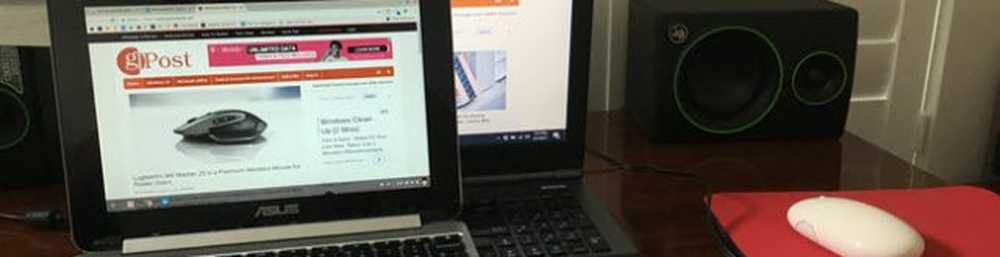
Met de Chrome Remote Desktop-app kunt u al uw computers via internet beheren. Dat omvat Windows 10-pc's. Dit kan handig zijn als u bijvoorbeeld uw Chromebook meeneemt naar een coffeeshop en u een bestand van uw thuiscomputer moet opsturen of een programma moet gebruiken dat alleen op Windows draait. Zolang uw computer actief is (en niet slaapt of winterslaap), kunt u op afstand toegang krijgen tot uw hele Windows 10-bureaublad vanaf een Chromebook. Hier is hoe:
Als u uw Chromebook wilt bedienen vanaf een Windows 10-pc, bekijkt u dit soortgelijke maar tegenovergestelde artikel: Hoe u op afstand verbinding kunt maken met een Chromebook vanuit Windows 10
Installeer de Chrome Remote Desktop Host Installer
De Chrome Remote Desktop Host lijkt een beetje op het Microsoft Windows Remote Desktop Protocol, behalve dat het werkt met uw Google-account. Dit bespaart u het gedoe van het omgaan met IP-adressen en andere netwerkhoofdpijn.
Ga naar de Chrome Web Store om de app te installeren, installeer de Chrome Remote Desktop-app en klik vervolgens op Begin in de Mijn computers sectie.
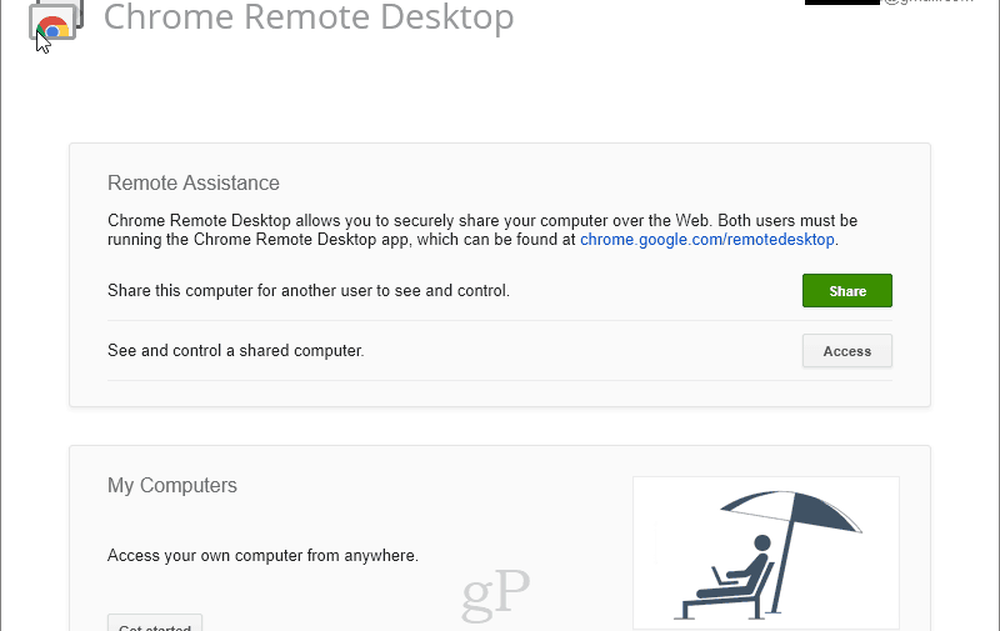
U wordt gevraagd om de Chrome Remote Desktop Host Installer te downloaden. Klik Accepteren en installeren.

Hiermee wordt een MSI-installatieprogramma gedownload. Installeer het op uw Windows 10-computer.
Ga nu terug naar uw Chrome Remote Desktop-app in uw Chrome-browser. Klik Schakel externe verbindingen in.

U wordt gevraagd een pincode in te voeren. Doe het.

Nu ben je helemaal klaar.

U kunt nu de Chrome Remote Desktop-app op een Chromebook installeren en klikken Begin in de Mijn computers sectie. Zolang u bent ingelogd met hetzelfde Google-account, ziet u uw computers in dit gedeelte. Klik erop en voer de pincode in om verbinding te maken.

Let op: als uw Chrome-browser verouderd is, ontvangt u dit bericht. U kunt klikken Hoe dan ook om het bericht te negeren.
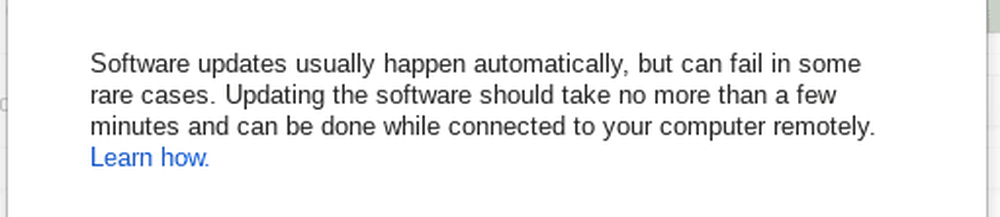
Wanneer u verbonden bent, ziet u een bericht met de tekst 'Uw bureaublad is momenteel gedeeld met [email protected]'. Klik op Stop met delen om de sessie te beëindigen.

Wanneer u de Chrome Remote Desktop Host niet gebruikt, kunt u deze uitschakelen door terug te gaan naar de Chrome Remote Desktop-app en op te klikken Schakel externe verbindingen uit.

Als je er zeker van wilt zijn dat het weg is, kun je het voorgoed verwijderen door naar Apps & functies in Windows Settings te gaan en de installatie ongedaan te maken Chrome Remote Desktop Host.
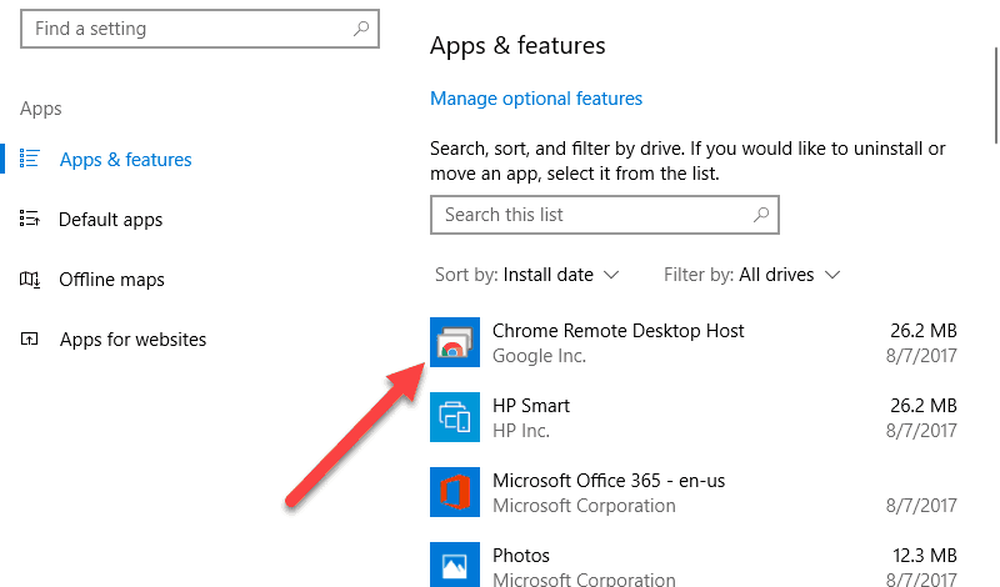
In theorie zou echter niemand in staat moeten zijn om verbinding te maken met uw Chrome Remote Desktop Host-installatie op uw Windows 10 pc, tenzij deze uw aanmeldingsgegevens voor Google en uw unieke pincode heeft. Tenzij u fysieke toegang tot uw Chromebook bent kwijtgeraakt, moet u relatief veilig zijn.
Zou u toestaan dat uw Chromebook uw Windows 10-pc via internet beheert? Vertel me waarom of waarom niet in de reacties.




